Gruppenwahl (GroupChoice): Unterschied zwischen den Versionen
Die Seite wurde neu angelegt: „==Allgemeine Informationen== Das Plugin Gruppenwahl (GroupChoice) dient dazu, dass Studierende sich selbst den verfügbaren Gruppen in einer Moodle Lernumgebun…“ |
|||
| (4 dazwischenliegende Versionen desselben Benutzers werden nicht angezeigt) | |||
| Zeile 2: | Zeile 2: | ||
Das Plugin Gruppenwahl (GroupChoice) dient dazu, dass Studierende sich selbst den verfügbaren Gruppen in einer Moodle Lernumgebung zuordnen können. | Das Plugin Gruppenwahl (GroupChoice) dient dazu, dass Studierende sich selbst den verfügbaren Gruppen in einer Moodle Lernumgebung zuordnen können. | ||
<br>So können die Studierenden sich selbst aussuchen, in welche Gruppe sie wollen. Dies ist in verschiedenen Einsatzszenarien interessant, von der Lern- und Arbeitsgruppen Suche bis hin zu Lernumgebungen, die für mehrere Kurse eines Moduls genutzt werden. So können die Studierenden über die Gruppen nur Zugriff auf die Materialien ihrer Kurse bekommen. Dies basiert jedoch auf dem Vertrauen (oder Kontrolle) der eigenen Einordnung der Studierenden. | <br>So können die Studierenden sich selbst aussuchen, in welche Gruppe sie wollen. Dies ist in verschiedenen Einsatzszenarien interessant, von der Lern- und Arbeitsgruppen Suche bis hin zu Lernumgebungen, die für mehrere Kurse eines Moduls genutzt werden. So können die Studierenden über die Gruppen nur Zugriff auf die Materialien ihrer Kurse bekommen. Dies basiert jedoch auf dem Vertrauen (oder Kontrolle) der eigenen Einordnung der Studierenden. | ||
<br>''Zu Beachten'': Eine Aktivität Gruppenwahl kann in einer Moodle Lernumgebung nur erstellt werden, wenn dort Gruppen vorhanden sind. Falls dies nicht der Fall ist kommt eine Fehlermeldung und es müssen zunächst Gruppen angelegt werden. | |||
==Betreuer*innen Sicht== | ==Betreuer*innen Sicht== | ||
[[Datei:GroupChoice Einstellungen.PNG]] | [[Datei:GroupChoice Einstellungen.PNG |mini]] | ||
===Mögliche Einstellungen=== | ===Mögliche Einstellungen=== | ||
#Wird das Eintragen in mehrere Gruppen erlaubt? | #Wird das Eintragen in mehrere Gruppen erlaubt? | ||
##Wenn ja: Begrenzung wie viele Gruppen möglich sind. | |||
#Wie und wann werden die Ergebnisse der Wahl veröffentlicht? | #Wie und wann werden die Ergebnisse der Wahl veröffentlicht? | ||
##Keine Ergebnisse veröffentlichen: Die Teilnehmenden sehen nicht, wer welche Gruppe gewählt hat | ##Keine Ergebnisse veröffentlichen: Die Teilnehmenden sehen nicht, wer welche Gruppe gewählt hat | ||
| Zeile 18: | Zeile 19: | ||
#Änderung der Wahl erlauben: Die Studierenden können beliebig oft ihre Gruppe wechseln. Durch diese Einstellung könnten sie Zugriff auf Materialen bekommen, die sie nicht sehen sollen oder einfach in alle Gruppen nacheinander reingucken. | #Änderung der Wahl erlauben: Die Studierenden können beliebig oft ihre Gruppe wechseln. Durch diese Einstellung könnten sie Zugriff auf Materialen bekommen, die sie nicht sehen sollen oder einfach in alle Gruppen nacheinander reingucken. | ||
#Spalte für Teilnehmer*innen ohne Wahl: Die Betreuer*innen bekommen in der Ergebnisliste angezeigt, wer noch keine Gruppenwahl getroffen hat. Teilnehmende sehen dies nicht. | #Spalte für Teilnehmer*innen ohne Wahl: Die Betreuer*innen bekommen in der Ergebnisliste angezeigt, wer noch keine Gruppenwahl getroffen hat. Teilnehmende sehen dies nicht. | ||
#Wahlen von Teilnehmer*innen mit inaktiven oder abgelaufenen Einschreibungen ausfiltern: Teilneher*innen, die in der Teilnahmeliste auf inaktiv gestellt sind oder deren Einschreibung abgelaufen sind können aus der Gruppenwahl Aktivität rausgefiltert werden. | |||
#Obergrenze für Wahl erlauben: Durch das Aktivieren dieser Option kann eine maximale Teilnehmerzahl pro Gruppe gesetzt werden. Wenn diese erreicht wurde können keine weiteren Teilnehmer*innen diese Gruppe wählen. | #Obergrenze für Wahl erlauben: Durch das Aktivieren dieser Option kann eine maximale Teilnehmerzahl pro Gruppe gesetzt werden. Wenn diese erreicht wurde können keine weiteren Teilnehmer*innen diese Gruppe wählen. | ||
#Generelle Obergrenze: Hier kann die Zahl für die Obergrenze eingegeben werden. Durch klicken auf Obergrenze für alle Gruppen verwenden, wird dies eingestellt. | #Generelle Obergrenze: Hier kann die Zahl für die Obergrenze eingegeben werden. Durch klicken auf Obergrenze für alle Gruppen verwenden, wird dies eingestellt. | ||
| Zeile 31: | Zeile 33: | ||
==Teilnehmer*innen Sicht== | ==Teilnehmer*innen Sicht== | ||
Je nachdem welche Einstellungen die Kursbetreuung getätigt hat, können die Teilnehmer*innen verschiedenen Dinge sehen. Immer sichtbar ist, welche Gruppen zur Auswahl stehen, ob eine Gruppe voll ist, falls eine Obergrenze gesetzt wurde und wann die Ergebnisse sichtbar werden, falls sie das nicht immer sind. Die Profile der anderen Teilnehmer*innen sind nicht direkt über das Plugin aufrufbar, es wird nur der Name angezeigt. | Je nachdem welche Einstellungen die Kursbetreuung getätigt hat, können die Teilnehmer*innen verschiedenen Dinge sehen. Immer sichtbar ist, welche Gruppen zur Auswahl stehen, ob eine Gruppe voll ist, falls eine Obergrenze gesetzt wurde und wann die Ergebnisse sichtbar werden, falls sie das nicht immer sind. Die Profile der anderen Teilnehmer*innen sind nicht direkt über das Plugin aufrufbar, es wird nur der Name angezeigt. | ||
< | <p> | ||
In den meisten Fällen macht es Sinn, dass die Teilnehmenden sehen, wer in ihrer Gruppe ist und somit auch wer in welcher anderen Gruppe ist. Falls dies nicht benötigt wird kann man das Veröffentlichen der Ergebnisse ganz abstellen oder den anonymen Modus nutzen, dann steht nur da, wie viele jeweils in welcher Gruppe sind. | |||
Wenn Ergebnisse nach Ablauf der eingestellten Wahlzeit angezeigt werden, können auch Teilnehmer*innen die nicht an der Wahl teilgenommen haben, diese sehen. | Wenn Ergebnisse nach Ablauf der eingestellten Wahlzeit angezeigt werden, können auch Teilnehmer*innen die nicht an der Wahl teilgenommen haben, diese sehen. | ||
[[Kategorie:Lehren_Moodle]] | |||
[[Kategorie:Studieren_Moodle]] | |||
Aktuelle Version vom 28. März 2022, 12:03 Uhr
Allgemeine Informationen
Das Plugin Gruppenwahl (GroupChoice) dient dazu, dass Studierende sich selbst den verfügbaren Gruppen in einer Moodle Lernumgebung zuordnen können.
So können die Studierenden sich selbst aussuchen, in welche Gruppe sie wollen. Dies ist in verschiedenen Einsatzszenarien interessant, von der Lern- und Arbeitsgruppen Suche bis hin zu Lernumgebungen, die für mehrere Kurse eines Moduls genutzt werden. So können die Studierenden über die Gruppen nur Zugriff auf die Materialien ihrer Kurse bekommen. Dies basiert jedoch auf dem Vertrauen (oder Kontrolle) der eigenen Einordnung der Studierenden.
Zu Beachten: Eine Aktivität Gruppenwahl kann in einer Moodle Lernumgebung nur erstellt werden, wenn dort Gruppen vorhanden sind. Falls dies nicht der Fall ist kommt eine Fehlermeldung und es müssen zunächst Gruppen angelegt werden.
Betreuer*innen Sicht
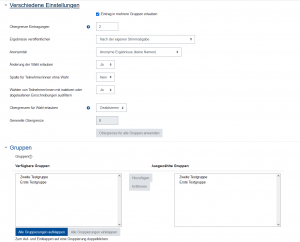
Mögliche Einstellungen
- Wird das Eintragen in mehrere Gruppen erlaubt?
- Wenn ja: Begrenzung wie viele Gruppen möglich sind.
- Wie und wann werden die Ergebnisse der Wahl veröffentlicht?
- Keine Ergebnisse veröffentlichen: Die Teilnehmenden sehen nicht, wer welche Gruppe gewählt hat
- Nach der eigenen Stimmabgabe: Die Teilnehmenden sehen direkt nach dem Absenden der eigenen Wahl, wer welche Gruppe gewählt hat
- Ergebnisse erst anzeigen, wenn die Wahl beendet ist: Besonders nützlich, wenn eine zeitliche Begrenzung für die Wahl gestellt wurde. Die Teilnehmenden sehen die Ergebnisse erst, wenn die Zeit für die Wahl abgelaufen ist.
- Ergebnisse immer anzeigen: Die Teilnehmenden sehen schon vor ihrer eigenen Wahl einer Gruppe, wer bisher welche Gruppe gewählt hat.
- Anonymität:
- Vollständige Ergebnisse (mit Namen und Gruppe): Die Teilnehmenden sehen die vollständigen Namen der anderen Teilnehmenden, die bereits eine Gruppe gewählt haben.
- Anonyme Ergebnisse: Die Studierenden sehen nur, wie viele in einer Gruppe sind.
- Änderung der Wahl erlauben: Die Studierenden können beliebig oft ihre Gruppe wechseln. Durch diese Einstellung könnten sie Zugriff auf Materialen bekommen, die sie nicht sehen sollen oder einfach in alle Gruppen nacheinander reingucken.
- Spalte für Teilnehmer*innen ohne Wahl: Die Betreuer*innen bekommen in der Ergebnisliste angezeigt, wer noch keine Gruppenwahl getroffen hat. Teilnehmende sehen dies nicht.
- Wahlen von Teilnehmer*innen mit inaktiven oder abgelaufenen Einschreibungen ausfiltern: Teilneher*innen, die in der Teilnahmeliste auf inaktiv gestellt sind oder deren Einschreibung abgelaufen sind können aus der Gruppenwahl Aktivität rausgefiltert werden.
- Obergrenze für Wahl erlauben: Durch das Aktivieren dieser Option kann eine maximale Teilnehmerzahl pro Gruppe gesetzt werden. Wenn diese erreicht wurde können keine weiteren Teilnehmer*innen diese Gruppe wählen.
- Generelle Obergrenze: Hier kann die Zahl für die Obergrenze eingegeben werden. Durch klicken auf Obergrenze für alle Gruppen verwenden, wird dies eingestellt.
Gruppen
Hier können aus den verfügbaren Gruppen in der Lernumgebung die ausgewählt werden, die als Option in dieser Gruppenwahl verfügbar sein sollen. Das müssen nicht alle möglichen Gruppen in der Lernumgebung sein, wenn nicht alle verwendet werden kann mit den übrigen Gruppen auch eine weitere Wahl durchgeführt werden.
Falls eine Obergrenze aktiviert wurde kann durch Anklicken der Gruppen unter „Ausgewählte Gruppen“ auch noch einmal eine für diese Gruppe spezifische Obergrenze festgelegt werden.
Außerdem kann ausgewählt werden, wonach die Gruppen in der Auswahl sortiert werden sollen.
Wahl auf Zeitraum beschränken
Die Wahl einer Gruppe kann auf einen Zeitraum beschränkt werden, in dem dies an dieser Stelle bestätigt wird und der Zeitraum dann darunter angegeben wird.
Teilnehmer*innen Sicht
Je nachdem welche Einstellungen die Kursbetreuung getätigt hat, können die Teilnehmer*innen verschiedenen Dinge sehen. Immer sichtbar ist, welche Gruppen zur Auswahl stehen, ob eine Gruppe voll ist, falls eine Obergrenze gesetzt wurde und wann die Ergebnisse sichtbar werden, falls sie das nicht immer sind. Die Profile der anderen Teilnehmer*innen sind nicht direkt über das Plugin aufrufbar, es wird nur der Name angezeigt.
In den meisten Fällen macht es Sinn, dass die Teilnehmenden sehen, wer in ihrer Gruppe ist und somit auch wer in welcher anderen Gruppe ist. Falls dies nicht benötigt wird kann man das Veröffentlichen der Ergebnisse ganz abstellen oder den anonymen Modus nutzen, dann steht nur da, wie viele jeweils in welcher Gruppe sind. Wenn Ergebnisse nach Ablauf der eingestellten Wahlzeit angezeigt werden, können auch Teilnehmer*innen die nicht an der Wahl teilgenommen haben, diese sehen.